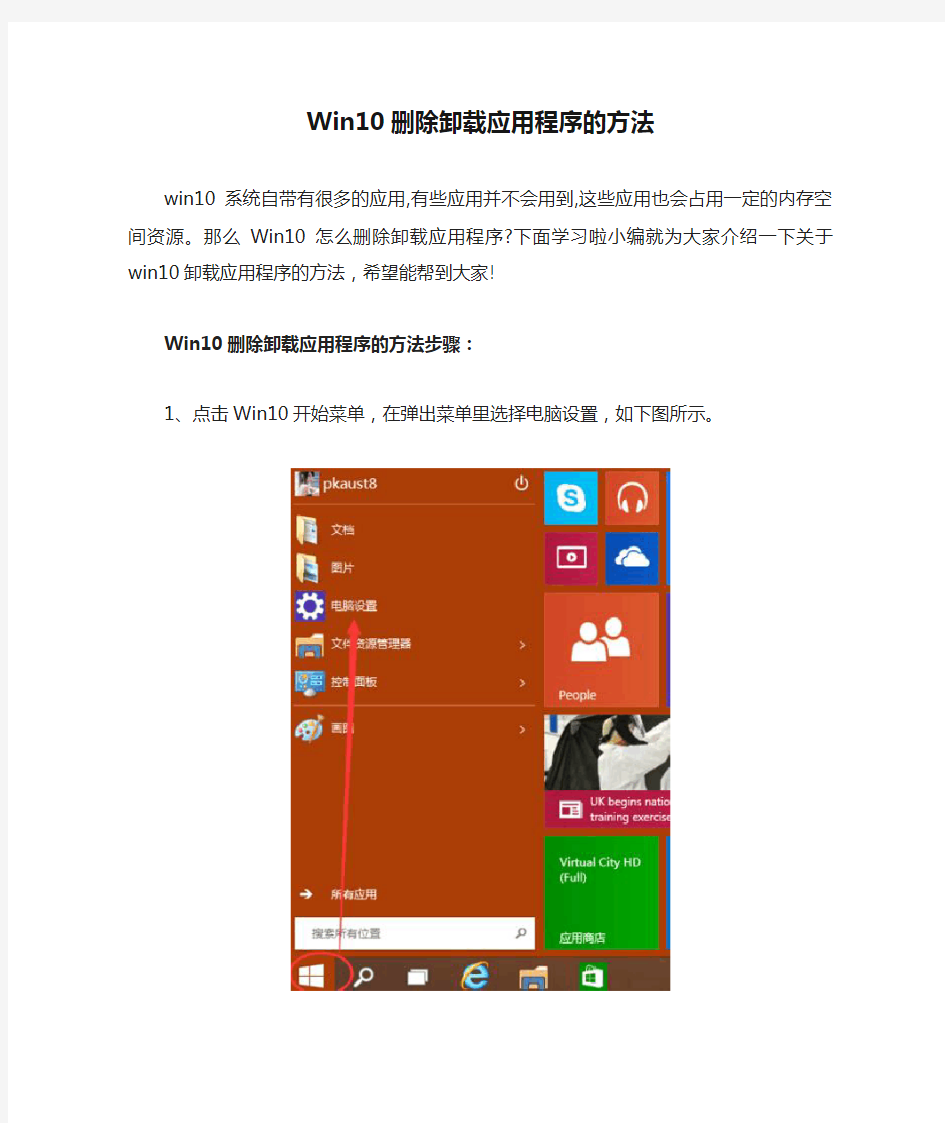

Win10删除卸载应用程序的方法
win10系统自带有很多的应用,有些应用并不会用到,这些应用也会占用一
定的内存空间资源。那么Win10怎么删除卸载应用程序?下面学习啦小编就为大家介绍一下关于win10卸载应用程序的方法,希望能帮到大家!
Win10删除卸载应用程序的方法步骤:
1、点击Win10开始菜单,在弹出菜单里选择电脑设置,如下图所示。
2、在电脑设置里点击搜索和应用,进入卸载应用程序的入口,如下图所示。
3、点击搜索和应用下面的应用大小,如下图所示。
4、点击应用大小后,系统把电脑里安装可以卸载的程序都加载出来了,如下图所示。
5、在应用程序里选择你要卸载的程序,点击鼠标左键,出现卸载按钮,如下图所示。
6、点击卸载按钮后,系统提示我们是否要卸载应用,点击卸载开始卸载应用。如下图所示。
以上就是Win10怎么删除卸载应用程序操作步骤,大家看明白了吗?希望这篇文章对大家有所帮助,谢谢阅读!
轻轻松松软件残留垃圾全清除 1 想卸载软件,可就是卸载不干净,总留下那以几个文件删不掉,可能的原因是你的软件没有用正当的手法去卸载,一个不小心上当了,误装了流氓软件,想卸还卸不掉,真是烦人。网络上到关于这方面的软件不少,可以看看 1、巧用QQ来卸载顽固程序:将QQ安装目录下的Unins000.exe文件拷贝到要卸载文件的安装目录,再执行该程序即可!这种办法对于卸载那些反安装程序丢失或者损坏的文件有特效。 2、Winamp的卸载程序可以安全卸载大部分应用程序:首先在“我的电脑”找到Winam p安装目录下的UninstWp.exe程序,复制并粘贴到顽固程序所在的文件夹中,双击运行该程序就可以把顽固程序卸载得干干净净了。 3、运用WinRAR卸载顽固程序:通过其地址栏定位到顽固程序所在文件夹,再点工具栏上的“添加”按纽,此时会弹出“档案文件名字和参数”对话框,在“存档选项”中勾选“存档后删除原文件”点击“确定”,等压缩完成后,WinRAR会自动删除顽固软件文件夹,然后手工将刚生成的压缩包删除,一切搞定。 4、微软反间谍软件完美卸载3721程序:首先下载微软反间谍软件MicrosoftAntiSpyw areInstall.exe,界面是英文的,文字相当于高中英语水平,慢慢看能懂,安装后按提示升级最新数据库,执行SCAN,后发现100多个3721,CNS*的东西,选择REMOVE,慢慢的微软反间谍软件清除3721,CNS*的东西,再提示重新启动机器;第一次3721还没清除完,在/PROGRAMFILES/下还有3721目录,先卸载网络实名,右键清除开始--程序菜单中的3 721条,再运行微软反间谍软件,扫描后发现多个3721,CNS*的东西,但数量比第一次少多了选择,选择REMOVE,清除3721,CNS*的东西,再重新启动机器,这样就彻底清除3 721。 5、运用WindowsXP附带的Msicuu.exe、Msizap.exe来彻底卸载顽固程序:首先要打开WindowsXP安装盘,点“SupportTools”,进入硬盘的SupportTools安装目录(X:\Prog ramFiles\SupportTools),找到Msicuu.exe并双击,于是就会弹出一个“WindowsInstallerC lean Up”窗口,显示当前已安装的所有程序列表。你从中选择顽固程序,然后单击“Rmove”按钮即可卸载。如果以上方法无效,建议你用Msizap.exe来卸载,方法是:打开注册表编辑器,定位到HKEY_LOCAL_MACHINE\Software\Microsoft\Windows\CurrentVersion\Uni nstall,在左边项中找到顽固程序的标识,然后依次选择“开始→程序→WindowsSupportTo ols→CommandPrompt”命令,命令提示符后,输入以下命令:msizapT,按回车后即可卸载顽固程序。 6、超级兔子优化王中提供了一个专业卸载功能,可以让你轻松卸载一些常见的顽固软件及IE插件。首先选择优化王下的“卸载软件”功能,然后切换到“专业卸载”选项卡,此处提供了18种软件的卸载功能。超级兔子优化王软件会自动对系统进行检测,若装有该程序的话此处便会显示“已安装”,接着选中要卸载的软件,单击“下一步”就可以把这些程序清理干净,将它们彻底赶出系统。
如何彻底卸载你不想用的软件好几种方法 如何彻底卸载你不想用的软件 想卸载软件,可就是卸载不干净,总留下那以几个文件删不掉,可能的原因是你的软件没有用正当的手法去卸载,一个不小心上当了,误装了流氓软件,想卸还卸不掉,真是烦人。网络上到关于这方面的软件不少,可以看看 1、巧用QQ来卸载顽固程序:将QQ安装目录下的Unins000.exe文件拷贝到要卸载文件的安装目录,再执行该程序即可!这种办法对于卸载那些反安装程序丢失或者损坏的文件有特效。 2、Winamp的卸载程序可以安全卸载大部分应用程序:首先在“我的电脑”找到Winamp 安装目录下的UninstWp.exe程序,复制并粘贴到顽固程序所在的文件夹中,双击运行该程序就可以把顽固程序卸载得干干净净了。 3、运用WinRAR卸载顽固程序:通过其地址栏定位到顽固程序所在文件夹,再点工具栏上的“添加”按纽,此时会弹出“档案文件名字和参数”对话框,在“存档选项”中勾选“存档后删除原文件”点击“确定”,等压缩完成后,WinRAR会自动删除顽固软件文件夹,然后手工将刚生成的压缩包删除,一切搞定。 4、微软反间谍软件完美卸载3721程序:首先下载微软反间谍软件MicrosoftAntiSpywareInstall.exe,界面是英文的,文字相当于高中英语水平,慢慢看能懂,安装后按提示升级最新数据库,执行SCAN,后发现100多个3721,CNS*的东西,选择REMOVE,慢慢的微软反间谍软件清除3721,CNS*的东西,再提示重新启动机器;第一次3721还没清除完,在/PROGRAMFILES/下还有3721目录,先卸载网络实名,右键清除开始--程序菜单中的3721条,再运行微软反间谍软件,扫描后发现多个3721,CNS*的东西,但数量比第一次少多了选择,选择REMOVE,清除3721,CNS*的东西,再重新启动机器,这样就彻底清除3721。 5、运用WindowsXP附带的Msicuu.exe、Msizap.exe来彻底卸载顽固程序:首先要打开WindowsXP安装盘,点“SupportTools”,进入硬盘的SupportTools安装目录(X:\ProgramFiles\SupportTools),找到Msicuu.exe并双击,于是就会弹出一个“WindowsInstallerCleanUp”窗口,显示当前已安装的所有程序列表。你从中选择顽固程序,然后单击“Rmove”按钮即可卸载。如果以上方法无效,建议你用Msizap.exe来卸载,方法是:打开注册表编辑器,定位到HKEY_LOCAL_MACHINE\Software\Microsoft\Windows\CurrentVersion\Uninstall,在左边项中找到顽固程序的标识,然后依次选择“开始→程序→WindowsSupportTools→CommandPrompt”命令,命令提示符后,输入以下命令:msizapT,按回车后即可卸载顽固程序。 6、超级兔子优化王中提供了一个专业卸载功能,可以让你轻松卸载一些常见的顽固软件及IE插件。首先选择优化王下的“卸载软件”功能,然后切换到“专业卸载”选项卡,此处提供了18种软件的卸载功能。超级兔子优化王软件会自动对系统进行检测,若装有该程序的话此处便会显示“已安装”,接着选中要卸载的软件,单击“下一步”就可以把这些程序清理干净,将它们彻底赶出系统。
一个命令重装Win10内置应用 和Win8/Win8.1相同,Win10也内置了很多默认Windows应用,比如计算器、天气、人脉、Groove音乐、电影和电视、邮件和日历、Edge浏览器等。一般情况下,这些应用不会有太大的问题,但从Windows10正式版发布后的反馈情况来看,还是有一部分用户在使用过程中碰到了比较特殊的问题,导致这些应用无法正常工作。而且由于这些应用无法卸载,因此也谈不上通过“重装”解决问题。 不过,有一个命令可以起到重装所有Win10内置应用的作用,你可以通过这项操作解决现有应用的各种“疑难杂症”。方法很简单,可以在PowerShell中轻松实现。 方法如下: 1.在Cortana搜索栏输入PowerShell后,在第一项点击右键,选择“以管理员身份运行”(如图1)。 2.在PowerShell中输入以下命令后回车: Get-AppxPackage -AllUsers| Foreach {Add-AppxPackage -DisableDevelopmentMode -Register "$($_.InstallLocation)\AppXManifest.xml"} 本段命令可关注电脑迷微信公众号(cpcfan)输入
201511PS获得,拷贝粘贴进PowerShell中或存为文本修改后缀名为.ps1后右键选择“使用PowerShell运行”。 3.等待命令执行完毕(如图3)。 一般情况下,此时重新安装的应用就可以使用了,如果发现某些应用无法正常使用,请尝试重启电脑。 现在Win10中的应用应该全部恢复了初始状态,之前使用中造成的各种问题应该也都得到了解决。 Windows PowerShell 是一种命令行外壳程序和脚本环境,使命令行用户和脚本编写者可以利用.NET Framework 的强大功能。它引入了许多非常有用的新概念旨在改进命令行和脚本环境,并进一步扩展Windows 命令提示符和Windows Script Host的脚本功能。 PowerShell是一个Windows任务自动化的框架,它由一个命令行Shell和内置在这个.NET框架上的编程语言组成,由于以.NET Framework为平台,接收和返回.NET对象,此举为管理和配置微软系统带来了新的方法和工具。它让管理员利用这种新的命令行工具能够更深入到系统进程中,这些进程可以制作成可执行的文件或脚本。每一个PowerShell脚本其实就是一个简单的文本文件,这个文件包含了一系列PowerShell命令,每个命令显示为独立的一行,对于被视为PowerShell脚本的文本文件,它的文件名需要使用.PS1扩展。Windows PowerShell运行时会在自动化脚本的环境里调用
巧妙卸载windows自带的程序 在Windows系统中安装和卸载程序是件非常容易的事情,一般用户通过安装和卸载程序向导就能很轻松地完成。但安装和卸载Windows程序还有些鲜为人知的小技巧,使用Rundll32命令安装和卸载Windows程序就是其中之一,可能你从来还没接触过,下面我们就一起领略它的神奇功能吧! 提示:Rundll32.exe是 Windows系统提供的一个命令,它用来调用32位的DLL函数(16位的DLL文件用Rundll.exe来调用 。DLL文件是Windows的基础,所有的API函数都是在DLL中实现的,它不能独立运行,一般由进程加载并调用,运行DLL文件最简单的方法是利用Rundll32.exe,它的命令格式是“Rundll32.exe 动态链接库名函数名参数名”。 1.卸载微软Java虚拟机 在Windows系统中,要想IE浏览器执行包含Java小程序的网页,必须安装微软Java虚拟机(MSJVM),Windows 98/2000已经捆绑了MSJVM,Windows XP/2003中虽然已经剥离了微软Java虚拟机,但还是可以手工安装。不过,有个现实我们不得不面对:由于微软和SUN公司的明争暗斗,微软已经停止对MSJVM的开发,因此很多用户改用SUN公司提供的Java虚拟机。但微软没有提供MSJVM的卸载工具,使用Rundll32命令,我们可以轻松卸载MSJVM。 单击“开始→运行”命令,在“运行”对话框中输入“RunDll32 advpack.dll,LaunchINFSection java.inf,UnInstall”,回车后系统会打开“Microsoft VM uninstall”对话框,单击“是(Y)”按钮后,系统就会开始卸载微软Java虚拟机,卸载完成后需要重新启动系统。 接下来删除“%systemroot%”(即Windows的安装目录,Windows 2000系统为Winnt目录,Windows XP/2003为Windows目录)下的Java文件夹; “%systemroot%inf”下的java.pnf文件,以及“%systemroot%system32”下的jview.exe文件和wjview.exe文件。最后打开注册表编辑器,依次展开 [HKEY_LOCAL_MACHINESOFTWAREMicrosoftJavaVM]分支和 [HKEY_LOCAL_MACHINESOFTWAREMicrosoftInternet ExplorerAdvancedOptionsJAVA_VM]分支,删除这两个分支下的所有子键。 提示:以上方法不适用Windows 98系统。 2.重新安装Windows XP自带的IE6.0 Windows系统的IE浏览器漏洞很多,最容易出现问题。有时无法解决,就只能重新安装了。使用Rundll32命令可以很轻松地完成重新安装工作。我们以重新安装Windows XP中的IE6.0为例: 首先将Windows XP光盘插入光驱,然后单击“开始→运行”命令,在“运行”对话框中输入“Rundll32 setupapi,InstallHinfSection DefaultInstall 132
Win10正式版自带了一些Modern版应用,打开开始菜单一大片,微软提供了快速卸载所有应用的方法,借助内置的PowerShell可达到这一目的。下面是详细图解。 Win10自带应用卸载方法 1、点击任务栏中的搜索,输入PowerShell,然后在搜索结果中右键单击PowerShell,选择以管理员身份运行。
2、在PowerShell中输入下面的命令回车稍等片刻就可以将当前账户中的所有预装应用都删除。注意,过程中可能会出现错误提示,不过这并不影响最终效果。 Get-AppXPackage | Remove-AppxPackage
3、不仅当前账户,我们还可以卸载其他账户中的所有应用,只需输入下面的命令,将其中的《username》替换为账户名称即可。 Get-AppXPackage -User 《username》 | Remove-AppxPackage 如果要卸载所有账户中的应用,可输入下面的命令。 Get-AppxPackage -AllUsers | Remove-AppxPackage 有些朋友可能会有创建多个账户的需求,但是又不想让每个账户中都包含全套相同的应用,在创建账户之前,我们可以从系统账户中删除这些应用,这样新创建的账户中就不会包含全套应用了。从系统账户中卸载应用,只需输入下面的命令。 Get-AppXProvisionedPackage -online | Remove-AppxProvisionedPackage–online
需要注意的是,执行以后上操作后会将应用商店也一并删除,目前也没有找回的方法,系统推送的某些更新会重新在系统中安装应用商店。另外,部分内置应用,比如Cortana、联系支持人员、Edge浏览器、Windows反馈,设置和搜索无法从系统中删除。
十大流氓软件的清除方法
第一名:上网助手3721 存在问题: 1、强制安装 2、浏览器劫持(添加用户不需要的按钮、ie地址菜单项中添加非法内容) 3、干扰其他软件运行 4、无法彻底卸载 卸载方法:下载专用卸载工具卸载,工具请见下面链接 名称:“3721卸载工具”, 软件语言简体中文 整理时间2005-2-13 2:50:57 软件类型绿色软件 授权方式完美版本软件大小57 KB https://www.doczj.com/doc/e83688289.html,/down.asp?id=213&downid=7 第二名:淘宝网 存在问题---强行弹出过多广告 卸载方法--- 卸载方法有四,最简单的如在MyIE或者Maxthon里面的“弹出窗口过滤”和“网页内容过滤”里面同时添加“unionsky、allyes、taobao”等过滤条目!更直接的方法是使用用世界之窗浏览器,不用任何设置,默认即可屏蔽!对于没有过滤功能的IE,如果系统是XP/2003,请在“开始,运行”中输 入:%SystemRoot\system32 \notepad.exe C:\WINDOWS\ system32\driver s\etc\hosts 如果系统是98/me,请在“开始,运行”中输 入:%SystemRoot%\system32\notepad.exe C:\WINDOWS\hosts 或点击这里下载自动运行命令,解压后选择合适的bat文件双击运行,然后,将下列语句添加到最后一行 第三名:ebay 易趣 存在问题--- 1、强制安装
2、浏览器劫持(自动在ie中添加按钮和菜单) 3、无法卸载 卸载方法: 对易趣广告的屏蔽可以参考上面对淘宝网广告的方法。但删除易趣插件就比较繁琐了。首先,易趣插件没有提供卸载工具。第二,易趣插件不能通过如windows 优化大师这样的软件下载,因为系统文件已经被替换到了不能识别的版本而失败。 在2005年7月21日更新的暴风影音5.07正式版中,包括了针对流氓软件的三个清除小程序:分别是易趣清除程序UebayFOR暴风和酷狗.rar,可以清除易趣广告和几个广告链接。其次还有暴风去广告安装外挂程序以及暴风去广告安装外挂可选组件版程序。运行这些程序附件,不但能够自动去掉一搜和下载加速器的选项,还能安装后自动清除易趣广告。而且这一版的软件目前已经可以手动不安装易趣了。 第四名:dudu下载加速器 存在问题--- 1、强制安装 2、诱导用户安装广告程序 3、无法彻底删除 卸载方法: 方法一:手动卸载(有一定风险,先做好注册表等备份) 1.首先到添加与删除程序里卸载“dudu”。 2.运行注册表编辑器(开始、运行、regedit、编辑、查找)查找与“dudu、ddd6c、dddsetup、dddupdate、DuDuAcc”等相关相删除。 3.开始、搜索、搜索电脑中的“dudu、ddd6c、dddupdate、dddsetup、DuDuAcc”等相关项删除。 4.开始、设置、控制面板、性能和维护、任务计划里面把DUDU的任务删掉 5.手动查找系统中与“dudu、ddd6c、dddupdate、dddsetup、DuDuAcc”等相关相删除。
九大流氓软件及卸载方法整理 第一名: 1.强制安装 2.浏览器劫持(添加用户不需要的按钮、ie地址菜单项中添加非法内容) 3.干扰其他软件运行 4.无法彻底卸载卸载方法:请用附件程序卸载,附件已用卡巴斯基扫描过。 第二名: 淘宝网所属公司:阿里巴巴厂商 卸载方法---卸载方法有四,最简单的如在MyIE或者Maxthon里面的“弹出窗口过滤”和“网页内容过滤”里面同时添加“unionsky、allyes、taobao”等过滤条目!更直接的方法是使用用世界之窗浏览器,不用任何设置,默认即可屏蔽!对于没有过滤功能的IE, 如果系统是XP/2003,请在“开始,运行”中输 入:%SystemRoot\system32\notepad.exeC:\WINDOWS\system32\drivers\ etc\hosts 如果系统是98/me,请在“开始,运行”中输 入:%SystemRoot%\system32\notepad.exeC:\WINDOWS\hosts或点击这里下载自动运行命令,解压后选择合适的bat文件双击运行,然后,将下列语句添加到最后一行 第三名: 存在问题--- 1.强制安装 2.浏览器劫持(自动在ie中添加按钮和菜单) 3.无法卸载卸载方法:对易趣广告的屏蔽可以参考上面对淘宝网广告的方法。但删除易趣插件就比较繁琐了。首先,易趣插件没有提供卸载工具。第二,易趣插件不能通过如windows优化大师这样的软件下载,因为系统文件已经被替换到了不能识别的版本而失败。在2005年7月21日更新的暴风影音5.07正式版中,包括了针对流氓软件的三个清除小程序:分别是易趣清除程序UebayFOR暴风和酷狗.rar,可以清除易趣广告和几个广告链接。其次还有暴风去广告安装外挂程序以及暴风去广告安装外挂可选组件版程序。运行这些程序附件,不但能够自动去掉一搜和下载加速器的选项,还能安装后自动清除易趣广告。而且这一版的软件目前已经可以手动不安装易趣了。 第四名:
win10卸载软件,win10怎么卸载,如何卸载软件程序 自10月1日微软发布win10预览版系统,10月2日开放下载以来引得众人追捧,下载安装win10系统成为潮流,一时间各种安装教程满天飞,不论是双系统安装win10还是u盘启动安装win10,大家都迫不及待的想看看win10长啥样。但是,在安装win10系统了之后,怎么卸载自己安装的第三方软件呢?对于大家提出的这个win10卸载软件问题,我给两种方法的详解。 工具/原料 win10系统或者win10预览版系统 一、win10卸载程序软件方法一 1. 1 首先,在win10系统桌面上,找到这台计算机图标,右击,单击“属性”。 如下图。或者直接按下键盘的快捷键WINDOWS键+PauseBreak键。打开系统属性。
2. 2 在打开的系统属性的窗口,点击左上角的“控制面板”窗口。如下图。要快速打开win10系统“控制面板”,还可以在开始菜单的搜索框中输入”contrl panel“点击搜索即可。 3. 3 在打开的控制面板窗口,点击左下角的”程序“下面的”卸载程序“。如下图。要快速打开卸载程序软件窗口,可以在win10开始菜单的搜索框中输入”appwiz.cpl“点击搜索。
4. 4 在卸载程序窗口,找到你需要卸载的程序软件,比如360安全卫士,在上面右击--卸载,单击卸载即可。这个是方法一。 END 二、win10卸载程序软件方法二 1. 1 按照同样的方法,在这台计算机上右击,打开属性。但是,这次单击左下角的“Windows更新”,如下图。
2. 2 在出现的Windows更新窗口,点击左下角的“安装更新”。如下图。 3. 3 然后就会打开安装更新的窗口,但是我们不是来安装更新哒!点击左上角的“卸载程序”,这样就可以打开卸载界面卸载程序软件啦!
十一种常见流氓软件完全卸载方法 2009-07-20 12:54 这些东西你迟早会用的上,这些流氓软件随时都有可能来折磨你的神经。 一:MMSAssist彩信通 彩信通共有4个文件一个服务,分别是: 1.C:\windows\system32下的Albus.DAT; 2.C:\windows\system32下alsmt.exe; 3.C:\WINDOWS\SYSTEM32\DRIVERS下的Albus.SYS; 4.C:\programfiles\mmsassist文件夹 5.创建jmediaservice服务 卸载方法: 单单手动删除上面的文件和服务是徒劳的,删除后文件会马上复活,必须借助工具,彻底卸载方法: 1,在“控制面板”--“管理工具”--“服务”,在里面将“JMediaService”这个服务停止并且设置为禁用。 2,用超级兔子7.72以上版本,打开程序组里找到“超级兔子清理王”,之后找到“专业卸载”,就可以看到你的系统里的“彩信通”,就按下一步进行卸载,之后会提示你重启你的计算机,重启后,再重新卸载一次,就可以了。 3.没有装超级兔子的也可用unlocker进行卸载,方法:先用unlocker,对mmsassist文件夹进行删除,第一次无法删除的,再删一次,刷新后就没有了,同样再删除system32下面剩下的3处文件,再到安全模式,用恶意软件清理助手清理注册表项。 二:3721上网助手 所属公司----北京三七二一科技有限公司 厂商网址---https://www.doczj.com/doc/e83688289.html, 存在问题--- 1、强制安装 2、浏览器劫持(添加用户不需要的按钮、ie地址菜单项中添加非法内容) 3、干扰其他软件运行 4、无法彻底卸载 卸载方法: 1.运行regedit,找到HKEY_LOCAL_MACHINE\SOFTWARE\Microsoft\Windows\CurrentVersion\Run 项, 点右键将Run项的权限设为---禁止所有人访问!即Administrator也禁止访问! 2.重新启动:你会发现,进程中的Rundll.exe没有了!;) 3.首先删除HKEY_LOCAL_MACHINE\SOFTWARE\Microsoft\Windows\CurrentVersion\Run 下的和3721 有关的项/键。 4.运行reggedit,搜索“{B83FC273-3522-4CC6-92EC-75CC86678DA4}”(不带引号),找到的一律删除! 5.删除windows\system32\drivers\cnsminkp.sys文件---现在可以删除了!
三种卸载win10系统内置应用的方法 三种卸载win10系统内置应用的方法。 方法介绍: 方法一:直接在开始菜单中卸载 点击左下角的开始图标,打开开始菜单,然后找到需要卸载的自带软件,如3D画图,然后在图标上右键,之后选择“卸载”,在之后的提示中,点击确认“卸载”就可以了,如下图所示: 方法二:使用命令卸载Win10内置软件 Win10系统内置的这些应用,也可以通过“命令行”方式进行卸载的,支持卸载的应用以及对应的命令如下: Win10内置应用卸载“命令行”大全应用名称卸载命名闹钟时钟get-appxpackage *Microsoft.WindowsAlarms* | remove-appxpackage计算机get-appxpackage *Microsoft.WindowsCalculator* | remove-appxpackage相机get-appxpackage *Microsoft.WindowsCamera* | remove-appxpackageGroove音乐get-appxpackage *Microsoft.ZuneMusic* | remove-appxpackage邮件和日历get-appxpackage *microsoft.windowscommunicationsapps* | remove-appxpackage地图get-appxpackage *Microsoft.WindowsMaps* | remove-appxpackage电影和电视get-appxpackage *Microsoft.ZuneVideo* | remove-appxpackageOnenoteget-appxpackage *Microsoft.Office.OneNote* | remove-appxpackage人脉get-appxpackage *Microsoft.People* | remove-appxpackage照片get-appxpackage *Microsoft.Windows.Photos* | remove-appxpackage语音录音机get-appxpackage
软件卸载不了常见解决方法 来源:U大师 很多网友都遇到过这样的情况,在卸载无用软件时,无法成功卸载,因此这次小编想给大家介绍下卸载软件的方法技巧,希望能给大家带来帮助吧。 首先对于绿色软件,,它自身具备如下特性,可以使用快捷键“shift+Del”便可以轻松把它进行删除掉。其次,对于非绿色软:第一,我们可以点击开始菜单,查找出该软件的相应信息,找到对应的卸载功能,我们按照向导提示一步一步操作,即可卸载成功。第二,到控制面板里面的添加或删除程序里面进行卸载。第三,对于某些软件在安装中没有在“开始”菜单中添加项目或即使添加了项目也没有卸载程序的时候,我们可以尝试到软件的安装目录中找到类似Uninstall.exe的卸载程序,双击运行此程序即可卸载软件。第四,利用注册表编辑删除软件信息,开始运行输入REGEDIT ,进入注册表查找这个软件相应的信息,一般都是在HKEY_CLASSES_ROOT\Folder\shell找到右键菜单相应的项目,删除其左侧主键名;有的右键菜单中的项目则要定位到 HKEY_CURRENT_USER\Software\Microsoft\Internet Explorer\MenuExt进行清理删除;或者HKEY_LOCAL_MACHINES \OFTWARE \MicrsoftWindows \CurrentVersion \Uninstall分支,这下面显示的就是“添加或删除程序”中的项。将已删除的软件对应的项删除,则它们遗留在“添加或删除程序"中的信息就会被清理掉。第五,面对卸载软件后该软件文件夹还存留下少许顽固文件,我们可以利用UNLOCKE清理助手等强删除工具进行清理。第六,用专业软件卸载工具。
要卸载win10这些所有内置应用,就要用到Windows PowerShell,它是win10系统自带的一个应用,要打开它,就单击开始菜单中的“所有应用”,然后找到Windows Power Shell的文件夹,右键单击Windows PowerShell(注意不是Windows PowerShell ISE),然后单击以管理员身份运行,就打开了。 打开了Windows PowerShell,就开始输入命令了 要卸载OneNote,在里面输入 Get-AppxPackage *OneNote* | Remove-AppxPackage 可以复制,回车执行 要卸载3D,输入 Get-AppxPackage *3d* | Remove-AppxPackage 要卸载Camera(相机),输入 Get-AppxPackage *camera* | Remove-AppxPackage 要卸载邮件和日历,输入 Get-AppxPackage *communi* | Remove-AppxPackage 要卸载新闻订阅,输入 Get-AppxPackage *bing* | Remove-AppxPackage 要卸载Groove音乐、电影与电视: Get-AppxPackage *zune* | Remove-AppxPackage 要卸载人脉,输入 Get-AppxPackage *people* | Remove-AppxPackage 要卸载手机伴侣(Phone Companion),输入 Get-AppxPackage *phone* | Remove-AppxPackage 要卸载照片,输入 Get-AppxPackage *photo* | Remove-AppxPackage 要卸载纸牌游戏,输入 Get-AppxPackage *solit* | Remove-AppxPackage 要卸载录音机,输入 Get-AppxPackage *soundrec* | Remove-AppxPackage 要卸载Xbox,输入 Get-AppxPackage *xbox* | Remove-AppxPackage 在卸载Xbox的时候,会提示有很多错误,其实它已经被卸载了,可以不用担心!
想卸载软件,可就是卸载不干净,总留下那以几个文件删不掉,可能的原因是你的软件没有用正当的手法去卸载,一个不小心上当了,误装了流氓软件,想卸还卸不掉,真烦人。 网络上到关于这方面的软件不少,可以下载使用看看 1、巧用QQ来卸载顽固程序:将QQ安装目录下的Unins000.exe文件拷贝到要卸载文件的安装目录,再执行该程序即可!这种办法对于卸载那些反安装程序丢失或者损坏的文件有特效。 2、Winamp的卸载程序可以安全卸载大部分应用程序:首先在“我的电脑”找到Winamp安装目录下的UninstWp.exe程序,复制并粘贴到顽固程序所在的文件夹中,双击运行该程序就可以把顽固程序卸载得干干净净了。 3、运用WinRAR卸载顽固程序:通过其地址栏定位到顽固程序所在文件夹,再点工具栏上的“添加”按纽,此时会弹出“档案文件名字和参数”对话框,在“存档选项”中勾选“存档后删除原文件”点击“确定”,等压缩完成后,WinRAR会自动删除顽固软件文件夹,然后手工将刚生成的压缩包删除,一切搞定。 4、微软反间谍软件完美卸载3721程序:首先下载微软反间谍软件MicrosoftAntiSpywareInstall.exe,界面是英文的,文字相当于高中英语水平,慢慢看能懂,安装后按提示升级最新数据库,执行SCAN,后发现100多个3721,CNS*的东西,选择REMOVE,慢慢的微软反间谍软件清除3721,CNS*的东西,再提示重新启动机器;第一次3721还没清除完,在/PROGRAM FILES/下还有3721目录,先卸载网络实名,右键清除开始--程序菜单中的3721条,再运行微软反间谍软件,扫描后发现多个3721,CNS*的东西,但数量比第一次少多了选择,选择REMOVE,清除3721,CNS*的东西,再重新启动机器,这样就彻底清除3721。 5、运用Windows XP附带的Msicuu.exe、Msizap.exe来彻底卸载顽固程序:首先要打开Windows XP安装盘,点“Support Tools”,进入硬盘的Support Tools安装目录(X:\Program Files\Support Tools),找到Msicuu.exe并双击,于是就会弹出一个“Windows Installer Clean Up”窗口,显示当前已安装的所有程序列表。你从中选择顽固程序,然后单击“Rmove”按钮即可卸载。如果以上方法无效,建议你用Msizap.exe来卸载,方法是:打开注册表编辑器,定位到 HKEY_LOCAL_MACHINE\Software\Microsoft\Windows\CurrentVersion\Uninstall,在左边项中找到顽固程序的标识,然后依次选择“开始→程序→Windows Support Tools→Command Prompt”命令,命令提示符后,输入以下命令:msizap T ,按回车后即可卸载顽固程序。 6、超级兔子优化王中提供了一个专业卸载功能,可以让你轻松卸载一些常见的顽固软件及IE插件。首先选择优化王下的“卸载软件”功能,然后切换到“专业卸载”选项卡,此处提供了18种软件的卸载功能。超级兔子优化王软件会自动对系统进行检测,若装有该程序的话此处便会显示“已安装”,接着选中要卸载的软件,单击“下一步”就可以把这些程序清理干净,将它们彻底赶出系统。
如何删除windows10自带内置应用 方法/步骤 1要卸载这些所有内置应用,就要用到Windows PowerShell,它是win10系统自带的一个应用,要打开它,就单击开始菜单中的“所有应用”,然后找到Windows Power Shell的文件夹,右键单击Windows PowerShell(注意不是Windows PowerShell ISE),然后单击以管理员身份运行,就打开了。2打开了Windows PowerShell,就开始输入命令了 3要卸载OneNote,在里面输入 Get-AppxPackage *OneNote* | Remove-AppxPackage 可以直接右键单击,直接粘贴,回车执行 4要卸载3D,输入 Get-AppxPackage *3d* | Remove-AppxPackage 5要卸载Camera(相机),输入 Get-AppxPackage*camera* | Remove-AppxPackage 6要卸载邮件和日历,输入 Get-AppxPackage *communi* | Remove-AppxPackage 7要卸载新闻订阅,输入 Get-AppxPackage *bing* | Remove-AppxPackage 8要卸载Groove音乐、电影与电视: Get-AppxPackage *zune* | Remove-AppxPackage 9要卸载人脉,输入 Get-AppxPackage *people* | Remove-AppxPackage
10要卸载手机伴侣(Phone Companion),输入 Get-AppxPackage*phone* | Remove-AppxPackage 11要卸载照片,输入 Get-AppxPackage*photo* | Remove-AppxPackage 12要卸载纸牌游戏,输入 Get-AppxPackage*solit* | Remove-AppxPackage 13要卸载录音机,输入 Get-AppxPackage *soundrec* | Remove-AppxPackage 14要卸载Xbox,输入 Get-AppxPackage *xbox* | Remove-AppxPackage 15在卸载Xbox的时候,会提示有很多错误,其实它已经被卸载了,可以不用担心! 16 所有卸载完成后,就只剩下应用商店了,这个留着吧,有用!卸载完效果如图:END 其他信息 卸载Windows 10的命令: OneNote: Get-AppxPackage *OneNote* | Remove-AppxPackage 3D: Get-AppxPackage *3d* | Remove-AppxPackage
软件卸载的六个现象和解决方法 1.问:我已经将软件通过其自带的卸载程序卸载掉了,但是在控制面板的“添加或删除程序”窗口中还能看到相应的选项,但是再次卸载时却提示文件找不到,不知是什么原因,如何才能让这些信息从“添加或删除程序”窗口中去除? 答:正常情况下,将软件卸载后,在“添加或删除程序”窗口中,相应的选项将会自动被去掉,如果卸载软件时不是按照正常卸载方法(例如直接将软件所在文件夹删除)或者卸载出错时,“添加或删除程序”窗口中将还遗留该软件的相关信息,当你再次点击“添加/删除”按钮时,系统因找不到相应的程序而提示出错信息。针对这些遗留下来的信息,我们可以通过一些系统优化工具将其删除,例如“超级兔子”就可以帮助我们删除:在“超级兔子”窗口中选择“控制面板”,在弹出的对话框中就可以方便地进行删除。 2.问:我原来安装的是DirectX 8.1,最近将其升级到9.0版,不知是什么原因我的声卡不发声了,我想将其卸载并重新安装DirectX 8.1,不知通过什么方法可以卸载? 答:卸载DirectX我们可以通过软件来达到目的,例如“DirectX随意卸”就是一款很不错的卸载DirectX的好工具,它支持任何版本的DirectX卸载,操作也很简单,直接点击程序窗口中的卸载按钮并按照提示一步步操作即可,另外,该软件还有恢复Windows XP 原始自带的DirectX的功能,操作也很简单,只要将光盘插入光驱,然后再按照程序提示 操作即可。 3.问:我在试图删除一些软件时,弹出一个错误提示框说某某程序正在使用该程序,随即退出卸载程序,请问应该如何卸载这些程序呢? 答:这是因为你要卸载的程序正被其它程序使用,你可以按照错误提示,并在任务管理器中找到相应的程序并将其任务结束,然后再进行卸载,如果还不能卸载成功,请重新启动系统并在启动时按“F8”键进入安全模式,并在安全模式下进行删除,因为安全模式下很多程序和服务都没有开启,这样就避免了其它程序正在使用而不能被卸载的可能性, 从而成功卸载程序的可能性。 4.问:我的Windows XP系统不知是什么原因,现在无法通过控制面板中的“添加/删除程序”来添加删除程序,每当打开时,系统弹出“本次操作由于计算机限制而被取消, 请与管理员联系”,不知如何解决? 答:可以通过修改注册表来解除“添加或删除程序”的限制。在“运行”窗口中输入
软件干净卸载技巧总结 很多同学都有一个感受,软件安装简单轻松,但是在卸载的时候就会“请神容易送神难”,不是卸载不掉就是卸载不干净久而久之让系统非常臃肿。其实只要我们掌握好技巧,就可以让软件来也匆匆去也轻松。 卸载策略一:切勿只删除程序图标 有不少同学安装了一些软件后会考虑删除软件,不过,他们缺乏一些软件删除的知识。他们会想当然地认为删除软件和删除文件是一样的,因此,他们只会将软件的桌面快捷方式和开始菜单的快捷方式予以删除。这时,虽然表面上软件已经消失了,但是,软件的文件依然存在于系统中。比如:我们删除了QQ的快捷方式,但依然可以在安装目录通过QQ的可执行程序QQ.exe启动。 有经验的朋友就知道删除软件不能同删除文件混为一谈。他们会通过软件的卸载程序来完成删除,一般卸载程序可以在开始菜单中找到。比如:诺基亚PC套件。也有不少程序不在开始菜单建立卸载程
序的快捷方式,这时,我们就需要到控制面板的“添加/删除程序”中予以删除。 此外还有IE8.0是以更新的方式安装的,卸载这个程序就需要在“添加/删除程序”窗口勾选“显示更新”选项才能进行卸载。 现在不少软件在安装后都有很多快捷程序,甚至在安装位置也会生成多个文件夹,而且删除程序图标是不能够达到卸载软件的目的,此时我们都可以尝试通过系统自带的添加删除程序中进行卸载。 卸载策略二:可用工具帮忙 有部分同学在卸载程序时遇到控制面板的“添加/删除”功能失效或者软件的卸载程序出现问题等情况。这个时候,我们可以考虑使用其他工具来卸载。 Total Uninstall 可以监视软件安装的所有过程,记录下它对系统所做的任何改变,比如:添加的文件、对注册表和系统文件的修改,并制作成安装前和安装后的快照。卸载软件时,不需要使用卸载程序,直接通过该软件便可将其完全地清除出系统,不留下任何痕迹。从而保证了系统的清洁。
win7及win10应用双账户拒绝流氓软件行文:面孔。 做了这么多年电脑公司技术员,很多的时间都花在了帮用户重装系统上。更可气的是,上午你才帮客户装好的系统,中午打给你说电脑系统不行了,你赶过去一看,2分钟都打不开电脑,打开后满屏的流氓软件,再细看,两三个某某卫士,一大堆杀毒软件……客户怎么能满意呢?你怎么能不上火呢,你能怪客户上了不该上的,下载了不该下载的东西?还是帮客户还原系统??? 说实话,你怎么能怪用户呢?他也很冤枉呀,自己哪有那么强的判断能力,技术员都有出错的时候呢;另一方面现在的流氓软件实在太多,一个不小心就着了。 常在河边走,哪有不湿鞋?作为技术员的你,是不是也某个不小心就中招了。再者,很多人(包括技术员)都是在网络中裸奔,直接使用无密码超级管理员账户随意上网办公,能安全么?除了还原系统,你有没有其它的办法去解决么? 应用双账户及权限设置,可以很好的解决这些问题。 第一步,安装系统尽量选择原版。现在网络上所谓的雨林XX、电脑公司、XX白菜等的系统本身就是流氓系统。现在的电脑装系统很快啦,没必要再去使用GHOST去安装了,如果非要选GHOST的系统,WIN7推荐一个有良心的系统:专注于win7,自行百度,除了添加了几个收藏网址,设置了首页(可更改)外,未添加其它东西;win10
暂时未发现良心GHOST系统。 第二步,安装软件尽量安装经过挑选出来可靠的,尽量安装去除过广告的,或者安装原版时一定注意把其它捆绑软件去勾。说句额外的,XX卫士实在太烦,比流氓还流氓,推荐一个组合:ccleaner,ess_nt64,前者清理垃圾、清除隐私,后者是我推荐的杀毒软件及防火墙,安装时启用不受欢迎的程序检测功能,精睿网络有免费激活工具。再推荐一个去广告工具:adsafe,网页去广告,现在被X虎公司收购了,但至少目前还是很好用的。 某卫士的主要功能就是垃圾清理及软件卸载,ccleaner可以很好的替代,看下图。